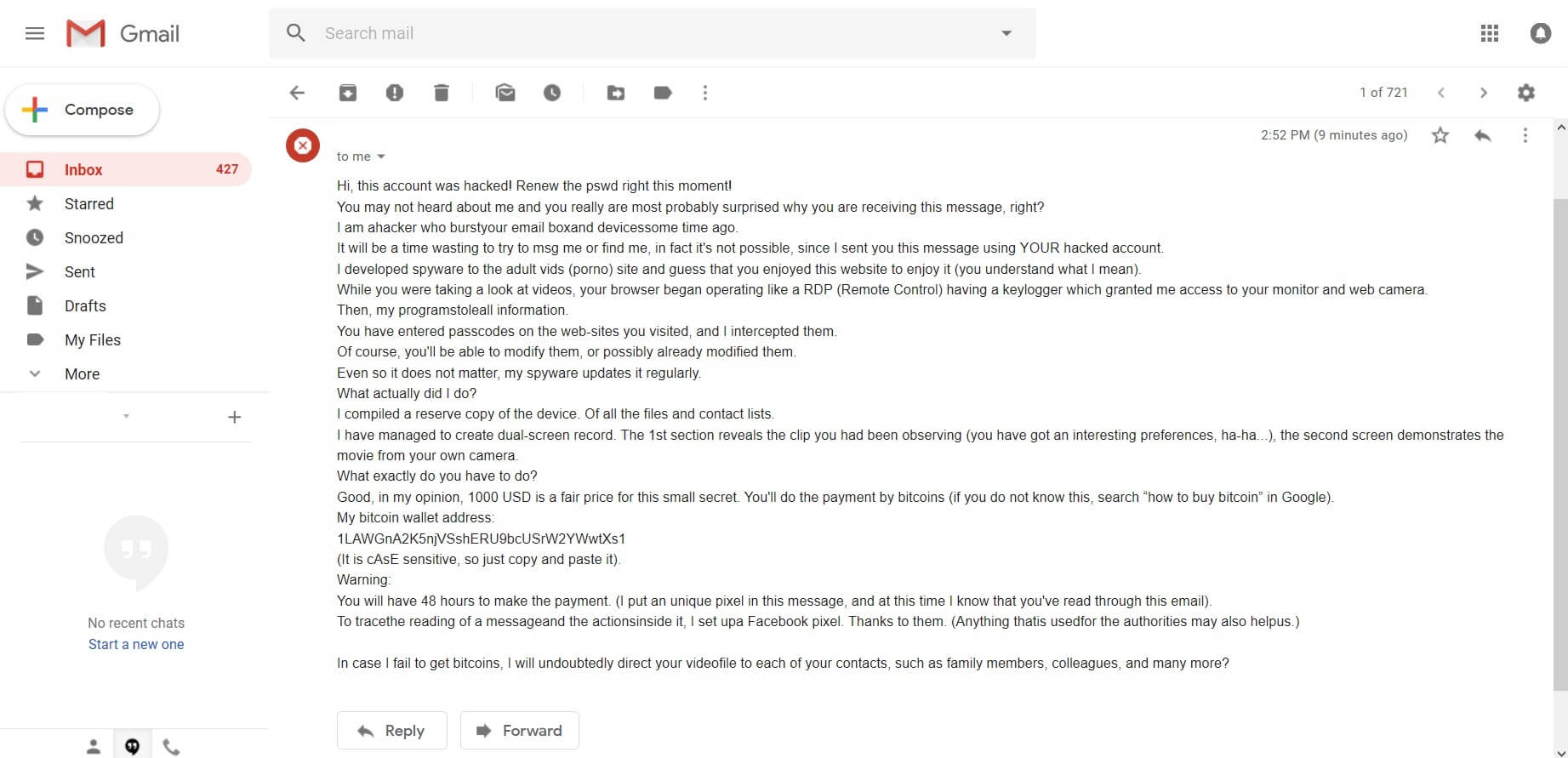The “このアカウントはハッキングされました” 詐欺はここ数日インターネットを巡回しています, ハッカーがポルノを見ている彼らの偽のビデオを作ったことを人々を怖がらせようとしています. メッセージを受け取った人はビットコインで身代金を支払うように要求されます (周りに変化する合計 1000 米ドル). それはあなたを助けないので、どんな場合でもお金を払わないでください. あなたが本当に違反された場合にあなたがしなければならないことを読んでください, ただし、ほとんどの場合、これは完全な詐欺であることに注意してください.

脅威の概要
| 名前 | "このアカウントはハッキングされました" 詐欺 |
| タイプ | 電子メール詐欺メッセージ |
| 簡単な説明 | 電子メールアカウントの資格情報の侵害と思われるものに対して身代金を支払うようにあなたを怖がらせようとする詐欺. |
| 症状 | 電子メールアカウントが侵害されたと思わせるように仕向ける電子メールメッセージを受信します, さらに、パスワードが漏洩してハッカーにさらされていること. |
| 配布方法 | 電子メールスパムメッセージ, 疑わしいサイト |
| 検出ツール |
システムがマルウェアの影響を受けているかどうかを確認する
ダウンロード
マルウェア除去ツール
|
| ユーザー体験 | フォーラムに参加する 話し合う "このアカウントはハッキングされました" 詐欺. |

“このアカウントはハッキングされました” 詐欺–3月の更新 2019
のようだ “このアカウントはハッキングされました” 詐欺は活発なキャンペーンを行っており、より多くのユーザーにリーチしています. 次の新しいビットコインアドレスはこの詐欺に関連しています:
- 1gowy5ymzh3xxbiyxlu9tkcbmgibpzngio
- 1b3lx1t4cqst3ck85bqzghc9teeqganhur
- 1gdshq4ae7zud8hdqvjdewu9dxn3lfjlmk
- 15mwfjvymadqimvim2f1ugx6osd4tyegle
- 1PAcoXVyzBDRryyg3MAmBQhDuofNYu55Uo
- 12s4cfoNTzT68gSdxLjmSRT3qdvaqwDWNz
ビットコインアドレスを除く, 恐喝メッセージにはほとんど変化がありません. そのような詐欺に注意し、彼らに騙されないでください.

“このアカウントはハッキングされました” 詐欺–流通戦術
The “このアカウントはハッキングされました” 詐欺は主に電子メールメッセージを介して配信されますが、今では電子メールプロバイダーによってスパムとしてフィルタリングされることもあります。. また、標的型攻撃を使用して、企業や金持ちによるより大きな支払いを目指すこともできます。. 異なる配布戦術が存在する可能性があります, それも. 例えば, の言及があります “このアカウントはハッキングされました” Facebookを介した詐欺, そしてスケアウェアの戦術とdoxingはそこで成功するかもしれません, 同様に.
お使いのコンピュータが本当に危険にさらされた場合, トロイの木馬またはある種のRATをダウンロードするペイロードファイルが、悪意のあるWebサイトまたはリダイレクトによってトリガーされた可能性があります.
Webで見つかったフリーウェアは、詐欺メッセージを表示するための悪意のあるスクリプトを隠すのにも役立つものとして提示できます。. ダウンロードした直後にファイルを開くことは控えてください. 最初にセキュリティツールでスキャンする必要があります, サイズと署名をチェックしながら、通常とは異なると思われるものがないか確認します. あなたは読むべきです ランサムウェアを防ぐためのヒント 対応するフォーラムスレッドにあります.

“このアカウントはハッキングされました” 詐欺–情報
The “このアカウントはハッキングされました” 詐欺はインターネット全体でホットな話題です, ニュースのウェブサイトやソーシャルネットワークなど フェイスブック. メッセージは電子メールで送信され、ソーシャルエンジニアリングに依存するスケアウェアタイプです. 強奪者はあなたを脅迫して彼らに千ドルを支払うことを望んでいます. 彼らは、アダルトWebサイトにアクセスしているときにあなたを録画し、ポルノを見ているあなたの偽のビデオを作成したと主張しています.
メールメッセージは次のようになります:
メールには次のように記載されています:
やあ, このアカウントはハッキングされました! 今すぐpswdを更新してください!
あなたは私のことを聞いていないかもしれません、そしてあなたはおそらくあなたがこのメッセージを受け取っている理由に本当に驚いているでしょう, 右?
私は少し前にあなたのメールボックスとデバイスを破裂させたハッカーです.
私にメッセージを送ったり、私を見つけたりするのは時間の無駄になります, 実際、それは不可能です, ハッキングされたアカウントを使用してこのメッセージを送信したので.
私は大人のビデオにスパイウェアを開発しました (ポルノ) サイトとあなたがそれを楽しむためにこのウェブサイトを楽しんだと思います (私が言いたいことが分かっている).
あなたがビデオを見ている間, ブラウザがRDPのように動作し始めました (リモコン) あなたのモニターとウェブカメラへのアクセスを私に許可してくれたキーロガーを持っている.
それで, 私のプログラムすべての情報.
アクセスしたWebサイトにパスコードを入力しました, そして私はそれらを傍受しました.
もちろん, あなたはそれらを変更することができるでしょう, またはおそらくすでにそれらを変更しました.
それでも関係ありません, 私のスパイウェアは定期的に更新します.
私は実際に何をしましたか?
デバイスの予備コピーをコンパイルしました. すべてのファイルと連絡先リストのうち.
デュアルスクリーンレコードを作成することができました. 最初のセクションには、観察していたクリップが表示されます (あなたは面白い好みを持っています, ハハァ…), 2番目の画面は、自分のカメラからのムービーを示しています.
あなたは正確に何をしなければなりませんか?
良い, 私の意見では, 1000 USDはこの小さな秘密の適正価格です. あなたはビットコインで支払いをします (あなたがこれを知らないなら, Googleで「ビットコインの購入方法」を検索).
私のビットコインウォレットアドレス:
1LAWGnA2K5njVSshERU9bcUSrW2YWwtXs1
(大文字と小文字が区別されます, コピーして貼り付けるだけです).
警告:
あなたが持っているでしょう 48 支払いにかかる時間. (このメッセージにユニークなピクセルを入れました, 現時点では、あなたがこのメールを読んだことを知っています).
メッセージの読み取りとその中のアクションを追跡するには, Facebookのピクセルを設定しました. 彼らのおかげで. (当局のために使用されるものはすべて助けになるかもしれません。)ビットコインを取得できない場合, 私は間違いなくあなたのビデオファイルをあなたの連絡先のそれぞれに向けます, 家族など, 同僚, などなど?
別の同様の電子メールには、次のように記載されています:
アカウントがハッキングされました! pswdをすぐに更新します!
あなたはおそらく私を知らないでしょう、そしてあなたは確かにあなたがこのメッセージを受け取っている理由を知りたいと思うかもしれません, 右?
私はあなたの電子メールとデバイスとガジェットをそれほど前にバーストしたアハッカーです.
私にメッセージを送ったり、代わりに私を見つけようとしたりしないでください, それは間違いなく絶望的です, ハッキングされたアカウントから手紙を送ったからです.
アダルトビデオにスパイウェアをインストールしました (ポルノ) ウェブサイトとあなたがそれを楽しむためにこのサイトを楽しんだと仮定します (私の言っていることが分かるよね).
あなたがコンテンツを見ている間, ブラウザはRDPとして動作し始めました (リモコン) デスクトップとウェブカメラにアクセスする権限を私に与えてくれたキーロガーを持っている.
その後, 私のプログラムはすべての情報を取得しました.
アクセスしたWebサイトにパスコードを入力しました, 全部捕まえた.
もちろん, あなたはおそらくそれらのそれぞれを変更することができます, またはおそらくすでにそれらを変更しました.
しかし、それは本当に問題ではありません, 私のマルウェアは毎回更新します.
そして、私は何をしましたか?
すべてのシステムの予備コピーを編集しました. すべてのファイルと個人の連絡先のうち.
デュアルスクリーンのビデオ録画を取得しました. 最初のセクションは、あなたが観察していたビデオを示しています (あなたは良い好みを持っています, ああああ…), 2番目の画面は、カメラからのムービーを示しています.
あなたは何をするべきか?
偉大な, 私の意見では, 1000 USDは基本的にこの小さななぞなぞにとって妥当な金額です. あなたはビットコインで預金をします (あなたがこれを理解していない場合に備えて, 任意の検索エンジンで「ビットコインの購入方法」を検索してください).
私のビットコインウォレットアドレス:
1DyiDqXUQ44qbnuBxARp5Q2Q2j6pvXZAyQ, 17qQSJatXXj5DnjMLjNGXx9BT7NUhqimRx, 15LZuFSVyDAoaNLtbh4ru7ZQWvZxEosCaf, 18DGKAQ3gHQVmPHPVyLvBGsCoX1d4G8yfq, 1JRfE57ZF8Eaqa7DktHmVCoAneA8q4fpP2, 1LthzYVB7jrYFPnJHDLriDnxk4BJ4Ch2jf, 1GXBRWZaTqTEvxY2NzfdrMwYbPHqfWNNYE, 14GHLvKaXSNtDTkshZi5j8uUo3mFtJ52FN, 19SDJp3rdgU99sadqEb437b1qAynsCg9r8, 1LWbhU7623zZjLHTnfTRyrcqbRnXoVKaBd, 1GVgsTh6j1oh5PUksWQDdiChtsRiWwkR6Q
(大文字と小文字が区別されます, コピーして貼り付けるだけです).
警告:
あなたが持っているでしょう 48 支払いにかかる時間. (このメッセージに独自のピクセルを組み込みました, そして今、あなたがこのメールを読んだことを理解しています).
メッセージの読み取りとその中のアクションを追跡するには, Facebookのピクセルを利用します. 彼らのおかげで. (当局のために使用できるすべてのものが役立つはずです。)ビットコインを取得できない場合, 私はあなたのビデオファイルをあなたの各連絡先にすぐに提供します, 家族を含む, 同僚, など?
そして、同じタイプからの3番目の電子メールメッセージのテキストは言う:
やあ, あなたのアカウントは感染しています! 今回はパスワードを更新してください!
あなたは私について何も知りません、そしてあなたはおそらくあなたがこの特定の手紙を読んでいる理由のために驚くかもしれません, ちゃんとした?
私はあなたの電子メールとすべてのデバイスを少し前に悪用したハッカーです.
私にメッセージを送ったり、代わりに私を探したりしないでください, それは不可能だ, ハッキングされたアカウントを使用してこのメッセージを転送したため.
アダルト動画に特別番組をインストールしました (ポルノ) サイトとあなたが楽しんでこのサイトを訪れたと思います (私が言いたいことが分かっている).
あなたがビデオクリップに目を光らせている間, インターネットブラウザはRDPのように機能し始めました (リモコン) 画面とネットワークカメラへのアクセスを提供してくれるキーロガーを持っている.
それで, 私のsoftobtainedall情報.
アクセスしたオンラインリソースにパスコードを入力しました, 捕まえた.
もちろん, あなたはそれらのそれぞれを変えることができます, またはすでにそれらを変更しました.
しかし、それは問題ではありません, 私のプログラムは必要なデータを定期的に更新します.
私が実際にしたこと?
すべてのシステムの予備コピーを生成しました. すべてのファイルと各連絡先のうち.
デュアルスクリーンビデオファイルを作成しました. 最初の部分はあなたが見ていた映画を表示します (あなたは面白い好みを持っています, ああああ…), 2番目の画面には、自分のカメラからの録画が表示されます.
あなたは正確に何をすべきか?
明らかに, おもう, 1000 USDは私たちの小さななぞなぞの適正価格になります. あなたはビットコインで預金をします (あなたがこれを理解していない場合, 任意の検索エンジンで「ビットコインの購入方法」を検索してください).
私のビットコインウォレットアドレス:
12xDmKxf28FStr6pxVCbv56sPf2nvL3jmT, 1GCz3YBhwpqFRUQ4B3rEvpiEkn6XtTD4GA, 15tGbgpiksnzBY1tef2LgUbJ9pZvoDjCbs, 18iDcSiS48kPAkbxUnyeeqwVx65Vgbwr2U, 1KmzrKYxcpAyEVEH38KPrMSVfGejk1ABQz, 1BkkLeRcUjrakVNFtAgAgfMjDb4TPUw8Pz, 1C242L8qAXRxudv6KBAahi81GHS5wpc8cF, 1NwbnYRDJwcAXRwRsJMZRFs7Gt4psir5S9, 149zE8ZaYXk1CtpfY5qsiuaf7LSdqsRs88, 1HUHBgNHYCz9Djy9z615adkgd2NYQNMVUd
(大文字と小文字が区別されます, コピーして貼り付けます).
重要:
あなたが持っているでしょう 2 お支払いまでの日数. (この手紙にはユニークなピクセルがあります, 現時点では、このメールを読んだことを理解しています).
メッセージの読み取りとその中のアクションを追跡するには, Facebookのピクセルを利用します. 彼らのおかげで. (当局に使用されているものが役立つかもしれません。)ビットコインを取得できない場合, 私は間違いなくあなたのビデオファイルをあなたの各連絡先に送ります, 親戚と一緒に, 同僚, 等?
いくつかの可能性があります, しかし、ほとんどの場合、これは絶対的な詐欺です. あなたはそれを無視するべきです. 返信しないでください. その背後にあるサイバー犯罪者に支払いをしないでください. メールパスワードを変更する, ただし、最初にコンピュータがウイルスに感染していないことを確認してください. また, フィッシングページではなく、メールプロバイダーの実際のURLアドレスから変更しているかどうかを確認してください.
以下にリストされているビットコインアドレスは、犯罪者が要求する料金を支払うために与えられたものです:
- 1DyiDqXUQ44qbnuBxARp5Q2Q2j6pvXZAyQビットコインメール詐欺
- 15mWFjVymAdqimVim2f1UgX6oSD4TYeGLEビットコイン電子メール詐欺
- 17qQSJatXXj5DnjMLjNGXx9BT7NUhqimRxビットコイン電子メール詐欺
- 15LZuFSVyDAoaNLtbh4ru7ZQWvZxEosCafビットコイン電子メール詐欺
- 18DGKAQ3gHQVmPHPVyLvBGsCoX1d4G8yfqビットコインメール詐欺
- 1JRfE57ZF8Eaqa7DktHmVCoAneA8q4fpP2ビットコインメール詐欺
- 1LthzYVB7jrYFPnJHDLriDnxk4BJ4Ch2jfビットコインメール詐欺
- 1GXBRWZaTqTEvxY2NzfdrMwYbPHqfWNNYEビットコインメール詐欺
- 14GHLvKaXSNtDTkshZi5j8uUo3mFtJ52FNビットコインメール詐欺
- 19SDJp3rdgU99sadqEb437b1qAynsCg9r8ビットコインメール詐欺
- 1LWbhU7623zZjLHTnfTRyrcqbRnXoVKaBdビットコインメール詐欺
- 1GVgsTh6j1oh5PUksWQDdiChtsRiWwkR6Qビットコインメール詐欺
- 12xDmKxf28FStr6pxVCbv56sPf2nvL3jmTビットコインメール詐欺
- 1GCz3YBhwpqFRUQ4B3rEvpiEkn6XtTD4GAビットコインメール詐欺
- 15tGbgpiksnzBY1tef2LgUbJ9pZvoDjCbsビットコインメール詐欺
- 18iDcSiS48kPAkbxUnyeeqwVx65Vgbwr2Uビットコインメール詐欺
- 1KmzrKYxcpAyEVEH38KPrMSVfGejk1ABQzビットコインメール詐欺
- 1BkkLeRcUjrakVNFtAgAgfMjDb4TPUw8Pzビットコインメール詐欺
- 1C242L8qAXRxudv6KBAahi81GHS5wpc8cFビットコインメール詐欺
- 1NwbnYRDJwcAXRwRsJMZRFs7Gt4psir5S9ビットコインメール詐欺
- 149zE8ZaYXk1CtpfY5qsiuaf7LSdqsRs88ビットコインメール詐欺
- 1HUHBgNHYCz9Djy9z615adkgd2NYQNMVUdビットコインメール詐欺
- 1LAWGnA2K5njVSshERU9bcUSrW2YWwtXs1ビットコインメール詐欺
あなたは支払うように要求されます「1000 米ドル個人の写真やファイルを家族や友人に広めないようにする. でも, あなたがすべき いいえ いかなる状況においても身代金を支払う. あなたの “データ” 払っても漏れない. これはdoxingとして知られています – 個人情報を公開する脅威を伴う恐喝, 恐喝されている人に恥ずかしい、またはその他の方法で望まれない可能性のある写真またはビデオ. このすべてに追加, サイバー犯罪者にお金を与えることは、おそらく彼らがより多くのランサムウェア詐欺を作成するように動機付けるでしょう, “ウイルス” またはさまざまな犯罪活動を行う. それは、犯罪者が支払い後にもっとお金を欲しがる結果になるかもしれません.
古いパスワードの1つがパスワードデータベースのデータ侵害から漏洩した場合でも、必ず確認してください, これは詐欺です. そのパスワードをまだ使用しているアカウントがある場合, 必ず変更し、アカウントごとに異なるパスワードを使用するようにしてください. できれば, アカウントで2要素認証を有効にする. 安全で常に警戒してください.

削除する “このアカウントはハッキングされました” 詐欺
を削除するには このアカウントはハッキングされました 詐欺あなたは単に電子メールメッセージを削除する必要があります. でも, 本当に違反していて、リストされているパスワードのいずれかを認識している場合, 以下に示す段階的な削除手順が表示されます。. 詐欺に関連するファイルを削除したり、他の悪意のあるファイルを見つけることができない場合, 高度なマルウェア対策ツールを使用して、残っているマルウェアを検索して削除する必要があります. そのようなソフトウェアは、将来的にシステムを安全に保ちます.
- ウィンドウズ
- Mac OS X
- グーグルクローム
- Mozilla Firefox
- マイクロソフトエッジ
- サファリ
- インターネットエクスプローラ
- プッシュポップアップを停止します
削除する方法 "このアカウントはハッキングされました" Windowsからの詐欺.
ステップ 1: スキャンする "このアカウントはハッキングされました" SpyHunterマルウェア対策ツールを使用した詐欺



ステップ 2: PC をセーフ モードで起動する





ステップ 3: アンインストール "このアカウントはハッキングされました" Windowsの詐欺および関連ソフトウェア
これは、ほとんどのプログラムをアンインストールできるはずのいくつかの簡単な手順の方法です。. Windowsを使用しているかどうかに関係なく 10, 8, 7, VistaまたはXP, それらのステップは仕事を成し遂げます. プログラムまたはそのフォルダをごみ箱にドラッグすると、 非常に悪い決断. あなたがそれをするなら, プログラムの断片が残されています, そしてそれはあなたのPCの不安定な仕事につながる可能性があります, ファイルタイプの関連付けやその他の不快なアクティビティに関するエラー. コンピュータからプログラムを削除する適切な方法は、それをアンインストールすることです. それをするために:


 上記の手順に従うと、ほとんどのプログラムが正常にアンインストールされます.
上記の手順に従うと、ほとんどのプログラムが正常にアンインストールされます.
ステップ 4: すべてのレジストリをクリーンアップ, Created by "このアカウントはハッキングされました" Scam on Your PC.
通常対象となるWindowsマシンのレジストリは次のとおりです。:
- HKEY_LOCAL_MACHINE Software Microsoft Windows CurrentVersion Run
- HKEY_CURRENT_USER Software Microsoft Windows CurrentVersion Run
- HKEY_LOCAL_MACHINE Software Microsoft Windows CurrentVersion RunOnce
- HKEY_CURRENT_USER Software Microsoft Windows CurrentVersion RunOnce
これらにアクセスするには、Windowsレジストリエディタを開き、値を削除します。, によって作成された "このアカウントはハッキングされました" そこに詐欺. これは、以下の手順に従うことで発生する可能性があります:


 ヒント: ウイルスによって作成された値を見つけるには, あなたはそれを右クリックしてクリックすることができます "変更" 実行するように設定されているファイルを確認する. これがウイルスファイルの場所である場合, 値を削除します.
ヒント: ウイルスによって作成された値を見つけるには, あなたはそれを右クリックしてクリックすることができます "変更" 実行するように設定されているファイルを確認する. これがウイルスファイルの場所である場合, 値を削除します.
のビデオ削除ガイド "このアカウントはハッキングされました" 詐欺 (ウィンドウズ).
取り除く "このアカウントはハッキングされました" MacOSXからの詐欺.
ステップ 1: アンインストール "このアカウントはハッキングされました" 関連するファイルやオブジェクトを詐欺して削除する





Macには、ログイン時に自動的に起動するアイテムのリストが表示されます. 同一または類似の疑わしいアプリを探します "このアカウントはハッキングされました" 詐欺. 自動的に実行を停止するアプリをチェックしてから、マイナスを選択します (「「-「「) それを隠すためのアイコン.
- に移動 ファインダ.
- 検索バーに、削除するアプリの名前を入力します.
- 検索バーの上にある2つのドロップダウンメニューを次のように変更します 「システムファイル」 と 「含まれています」 削除するアプリケーションに関連付けられているすべてのファイルを表示できるようにします. 一部のファイルはアプリに関連していない可能性があることに注意してください。削除するファイルには十分注意してください。.
- すべてのファイルが関連している場合, を保持します ⌘+A それらを選択してからそれらを駆動するためのボタン "ごみ".
削除できない場合 "このアカウントはハッキングされました" 詐欺経由 ステップ 1 その上:
アプリケーションまたは上記の他の場所でウイルスファイルおよびオブジェクトが見つからない場合, Macのライブラリで手動でそれらを探すことができます. しかし、これを行う前に, 以下の免責事項をお読みください:



次の他の人と同じ手順を繰り返すことができます としょうかん ディレクトリ:
→ 〜/ Library / LaunchAgents
/Library / LaunchDaemons
ヒント: 〜 わざとそこにあります, それはより多くのLaunchAgentにつながるからです.
ステップ 2: スキャンして削除 "このアカウントはハッキングされました" Macからの詐欺ファイル
不要なスクリプトやプログラムなどの結果としてMacで問題が発生した場合 "このアカウントはハッキングされました" 詐欺, 脅威を排除するための推奨される方法は、マルウェア対策プログラムを使用することです。. SpyHunter for Macは、Macのセキュリティを向上させ、将来的に保護する他のモジュールとともに、高度なセキュリティ機能を提供します.
のビデオ削除ガイド "このアカウントはハッキングされました" 詐欺 (マック)
削除する "このアカウントはハッキングされました" GoogleChromeからの詐欺.
ステップ 1: Google Chromeを起動し、ドロップメニューを開きます

ステップ 2: カーソルを上に移動します "ツール" 次に、拡張メニューから選択します "拡張機能"

ステップ 3: 開店から "拡張機能" メニューで不要な拡張子を見つけてクリックします "削除する" ボタン.

ステップ 4: 拡張機能が削除された後, 赤から閉じてGoogleChromeを再起動します "バツ" 右上隅にあるボタンをクリックして、もう一度開始します.
消去 "このアカウントはハッキングされました" MozillaFirefoxからの詐欺.
ステップ 1: MozillaFirefoxを起動します. メニューウィンドウを開く:

ステップ 2: を選択 "アドオン" メニューからのアイコン.

ステップ 3: 不要な拡張子を選択してクリックします "削除する"

ステップ 4: 拡張機能が削除された後, 赤から閉じてMozillaFirefoxを再起動します "バツ" 右上隅にあるボタンをクリックして、もう一度開始します.
アンインストール "このアカウントはハッキングされました" MicrosoftEdgeからの詐欺.
ステップ 1: Edgeブラウザを起動します.
ステップ 2: 右上隅のアイコンをクリックして、ドロップメニューを開きます.

ステップ 3: ドロップメニューから選択します "拡張機能".

ステップ 4: 削除したい悪意のある拡張機能の疑いを選択し、歯車のアイコンをクリックします.

ステップ 5: 下にスクロールして[アンインストール]をクリックして、悪意のある拡張機能を削除します.

削除する "このアカウントはハッキングされました" Safariからの詐欺
ステップ 1: Safariアプリを起動します.
ステップ 2: マウスカーソルを画面の上部に置いた後, Safariテキストをクリックして、ドロップダウンメニューを開きます.
ステップ 3: メニューから, クリック "環境設定".

ステップ 4: その後, [拡張機能]タブを選択します.

ステップ 5: 削除する拡張機能を1回クリックします.
ステップ 6: [アンインストール]をクリックします.

アンインストールの確認を求めるポップアップウィンドウが表示されます 拡張子. 選択する 'アンインストール' また, そしてその "このアカウントはハッキングされました" 詐欺は削除されます.
排除 "このアカウントはハッキングされました" InternetExplorerからの詐欺.
ステップ 1: InternetExplorerを起動します.
ステップ 2: 「ツール」というラベルの付いた歯車アイコンをクリックしてドロップメニューを開き、「アドオンの管理」を選択します

ステップ 3: [アドオンの管理]ウィンドウで.

ステップ 4: 削除する拡張子を選択し、[無効にする]をクリックします. 選択した拡張機能を無効にしようとしていることを通知するポップアップウィンドウが表示されます, さらにいくつかのアドオンも無効になっている可能性があります. すべてのチェックボックスをオンのままにします, [無効にする]をクリックします.

ステップ 5: 不要な拡張子が削除された後, 右上隅にある赤い「X」ボタンからInternetExplorerを閉じて再起動し、再起動します.
ブラウザからプッシュ通知を削除する
GoogleChromeからのプッシュ通知をオフにする
GoogleChromeブラウザからのプッシュ通知を無効にするには, 以下の手順に従ってください:
ステップ 1: に移動 設定 Chromeで.

ステップ 2: 設定で, 選択する "高度な設定」:

ステップ 3: クリック "コンテンツ設定」:

ステップ 4: 開ける "通知」:

ステップ 5: 3つのドットをクリックして、[ブロック]を選択します, オプションの編集または削除:

Firefoxでプッシュ通知を削除する
ステップ 1: Firefoxのオプションに移動します.

ステップ 2: 設定に移動", 検索バーに「通知」と入力して、 "設定":

ステップ 3: 通知を削除したいサイトで[削除]をクリックし、[変更を保存]をクリックします

Operaでプッシュ通知を停止する
ステップ 1: Operaで, 押す ALT + P 設定に移動します.

ステップ 2: 検索の設定で, 「コンテンツ」と入力してコンテンツ設定に移動します.

ステップ 3: オープン通知:

ステップ 4: GoogleChromeで行ったのと同じことを行います (以下に説明します):

Safariでプッシュ通知を排除する
ステップ 1: Safariの設定を開く.

ステップ 2: プッシュポップアップが消えた場所からドメインを選択し、に変更します "拒否" から "許可する".
"このアカウントはハッキングされました" Scam-FAQ
とは "このアカウントはハッキングされました" 詐欺?
The "このアカウントはハッキングされました" 詐欺の脅威はアドウェアまたは ブラウザリダイレクトウイルス.
コンピューターの速度が大幅に低下し、広告が表示される場合があります. 主なアイデアは、情報が盗まれたり、デバイスに表示される広告が増える可能性があることです。.
このような不要なアプリの作成者は、クリック課金制を利用して、コンピューターにリスクの高い、または資金を生み出す可能性のあるさまざまな種類のWebサイトにアクセスさせます。. これが、広告に表示されるWebサイトの種類を気にしない理由です。. これにより、不要なソフトウェアがOSにとって間接的に危険になります.
症状は何ですか "このアカウントはハッキングされました" 詐欺?
この特定の脅威と一般的に不要なアプリがアクティブな場合に探すべきいくつかの症状があります:
症状 #1: 一般的に、コンピュータの速度が低下し、パフォーマンスが低下する可能性があります.
症状 #2: ツールバーがあります, 追加したことを覚えていないWebブラウザ上のアドオンまたは拡張機能.
症状 #3: すべてのタイプの広告が表示されます, 広告でサポートされている検索結果のように, ランダムに表示されるポップアップとリダイレクト.
症状 #4: Macにインストールされたアプリが自動的に実行されているのがわかりますが、それらをインストールしたことを覚えていません。.
症状 #5: タスクマネージャーで疑わしいプロセスが実行されているのがわかります.
これらの症状が1つ以上見られる場合, その後、セキュリティの専門家は、コンピュータのウイルスをチェックすることを推奨しています.
不要なプログラムの種類?
ほとんどのマルウェア研究者とサイバーセキュリティ専門家によると, 現在デバイスに影響を与える可能性のある脅威は次のとおりです。 不正なウイルス対策ソフトウェア, アドウェア, ブラウザハイジャッカー, クリッカー, 偽のオプティマイザーとあらゆる形式の PUP.
私が持っている場合はどうすればよいですか "ウイルス" お気に入り "このアカウントはハッキングされました" 詐欺?
いくつかの簡単なアクションで. 何よりもまず, これらの手順に従うことが不可欠です:
ステップ 1: 安全なコンピューターを探す 別のネットワークに接続します, Macが感染したものではありません.
ステップ 2: すべてのパスワードを変更する, メールパスワードから.
ステップ 3: 有効 二要素認証 重要なアカウントを保護するため.
ステップ 4: 銀行に電話して クレジットカードの詳細を変更する (シークレットコード, 等) オンライン ショッピング用にクレジット カードを保存した場合、またはカードを使用してオンライン アクティビティを行った場合.
ステップ 5: 必ず ISPに電話する (インターネットプロバイダーまたはキャリア) IPアドレスを変更するように依頼します.
ステップ 6: あなたの Wi-Fiパスワード.
ステップ 7: (オプション): ネットワークに接続されているすべてのデバイスでウイルスをスキャンし、影響を受けている場合はこれらの手順を繰り返してください。.
ステップ 8: マルウェア対策をインストールする お持ちのすべてのデバイスでリアルタイム保護を備えたソフトウェア.
ステップ 9: 何も知らないサイトからソフトウェアをダウンロードしないようにし、近づかないようにしてください 評判の低いウェブサイト 一般に.
これらの推奨事項に従う場合, ネットワークとすべてのデバイスは、脅威や情報を侵害するソフトウェアに対して大幅に安全になり、将来的にもウイルスに感染せずに保護されます。.
どうやって "このアカウントはハッキングされました" Scam Work?
インストールしたら, "このアカウントはハッキングされました" Scam can データを収集します を使用して トラッカー. このデータはあなたのウェブ閲覧習慣に関するものです, アクセスしたウェブサイトや使用した検索用語など. その後、広告であなたをターゲットにしたり、あなたの情報を第三者に販売したりするために使用されます。.
"このアカウントはハッキングされました" Scam can also 他の悪意のあるソフトウェアをコンピュータにダウンロードする, ウイルスやスパイウェアなど, 個人情報を盗んだり、危険な広告を表示したりするために使用される可能性があります, ウイルスサイトや詐欺サイトにリダイレクトされる可能性があります.
は "このアカウントはハッキングされました" Scam Malware?
真実は、PUP (アドウェア, ブラウザハイジャッカー) ウイルスではありません, しかし、同じように危険かもしれません マルウェア Web サイトや詐欺ページが表示され、リダイレクトされる可能性があるため.
多くのセキュリティ専門家は、望ましくない可能性のあるプログラムをマルウェアとして分類しています. これは、PUP が引き起こす望ましくない影響のためです。, 煩わしい広告の表示や、ユーザーの認識や同意なしにユーザー データを収集するなど.
関して "このアカウントはハッキングされました" 詐欺研究
SensorsTechForum.comで公開するコンテンツ, これ "このアカウントはハッキングされました" 詐欺のハウツー除去ガイドが含まれています, 広範な研究の結果です, あなたが特定のものを取り除くのを助けるためのハードワークと私たちのチームの献身, アドウェア関連の問題, ブラウザとコンピュータシステムを復元します.
どのように研究を行ったのですか "このアカウントはハッキングされました" 詐欺?
私たちの研究は独立した調査に基づいていることに注意してください. 私たちは独立したセキュリティ研究者と連絡を取り合っています, そのおかげで、最新のマルウェアに関する最新情報を毎日受け取ることができます, アドウェア, およびブラウザハイジャッカーの定義.
さらに, の背後にある研究 "このアカウントはハッキングされました" 詐欺の脅威は VirusTotal.
このオンラインの脅威をよりよく理解するために, 知識のある詳細を提供する以下の記事を参照してください.